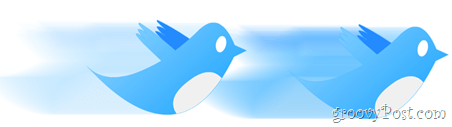Ako spustiť správu o ochrane osobných údajov aplikácie na iPhone alebo iPad
Jablko Iphone Ios Hrdina / / January 05, 2022

Naposledy aktualizované dňa

Ak máte na svojom iPhone alebo iPade spustený systém iOS alebo iPadOS 15.2, môžete spustiť správu o ochrane osobných údajov aplikácie a zistiť, čo robia vaše aplikácie v zákulisí.
Spoločnosť Apple predstavila, aby pomohla zlepšiť úroveň transparentnosti zhromažďovania údajov aplikácií na telefónoch iPhone Štítky ochrany osobných údajov v App Store s iOS a iPadOS 14. Štítky ochrany osobných údajov sú ako výživové štítky pre potraviny, ale namiesto toho pre aplikácie. Poskytujú jednoduchý spôsob, ako sa dozvedieť o prístupe, ku ktorému má aplikácia prístup na vašom iPhone alebo iPade.
Teraz spoločnosť Apple zašla o krok ďalej Správy o ochrane osobných údajov aplikácie v systémoch iOS a iPadOS 15.2 a novších. Ako už názov napovedá, zaznamenávajú sa údaje aplikácie a prístup k senzorom, sieťová aktivita, aktivita webových stránok a ďalšie citlivé údaje. To vám umožní rýchlo skontrolovať, do akej miery je aplikácia vo vašom zariadení rušivá, čo vám umožní podniknúť kroky na zlepšenie vášho súkromia.
Ak chcete na svojom iPhone alebo iPade spustiť správu o ochrane osobných údajov aplikácie, musíte urobiť toto.
Ako spustiť správy o ochrane osobných údajov aplikácií na iPhone alebo iPad
Ak chcete na svojom iPhone alebo iPade spustiť správu o ochrane osobných údajov aplikácie, postupujte takto:
- Na svojom iPhone alebo iPade otvorte nastavenie aplikácie.
- Prejdite na Ochrana osobných údajov > Správa o ochrane osobných údajov aplikácie.
- Klepnite na ikonu Zapnite správu o ochrane osobných údajov aplikácie tlačidlo.
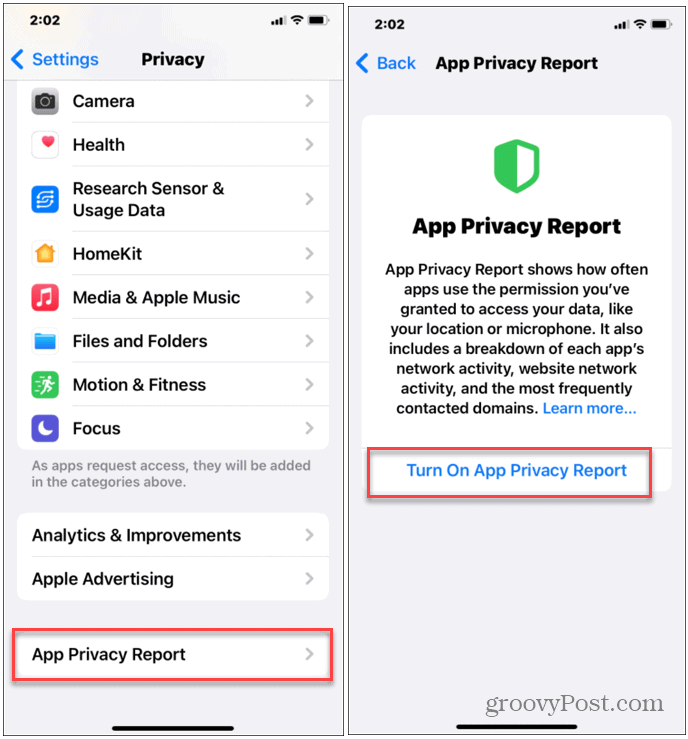
Funkcia App Privacy Report má bežať niekoľko dní a zhromažďovať údaje o aktivite aplikácie na pozadí. Keď ho povolíte, nechajte ho aspoň týždeň a zariadenie používajte ako obvykle.
Čas potrebný na získanie úplného prehľadu sa bude líšiť v závislosti od počtu aplikácií, ktoré máte, a od toho, ako často ich používate. Ak ho necháte spustený dlhšie, získate najlepšiu analýzu aktivity aplikácií na vašom zariadení Apple.
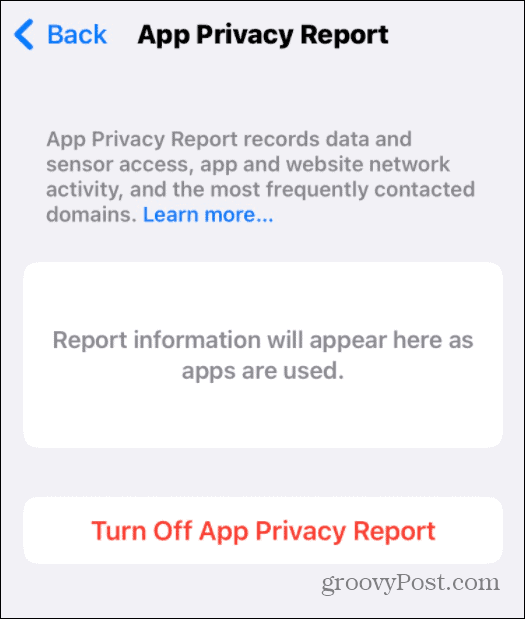
Analýza údajov správy o ochrane osobných údajov v zariadeniach iPhone a iPad
Aj keď môže získanie úplného prehľadu chvíľu trvať, mali by ste začať vidieť, ako sa v prehľade začína hromadiť prvá skupina informácií o aktivite aplikácie. Po otvorení niekoľkých aplikácií si môžete zobraziť ukážku niektorých zistení.
Ak chcete zobraziť správu o ochrane osobných údajov aplikácie, otvorte nastavenie aplikáciu a potom stlačte Ochrana osobných údajov > Správa o ochrane osobných údajov aplikácie. Zistenia, ktoré uvidíte, sa zobrazia v rôznych kategóriách vrátane:
- Prístup k údajom a snímačom: To vám ukáže, ktoré aplikácie pristupovali k hardvéru vášho telefónu za posledných sedem dní, vrátane fotoaparátu a mikrofónu. Zobrazuje tiež, ktoré aplikácie získali prístup k údajom o úložisku vášho zariadenia, knižnici médií a ďalším. Klepnutím na položku v zozname zobrazíte ďalšie informácie vrátane času prístupu k aplikácii.
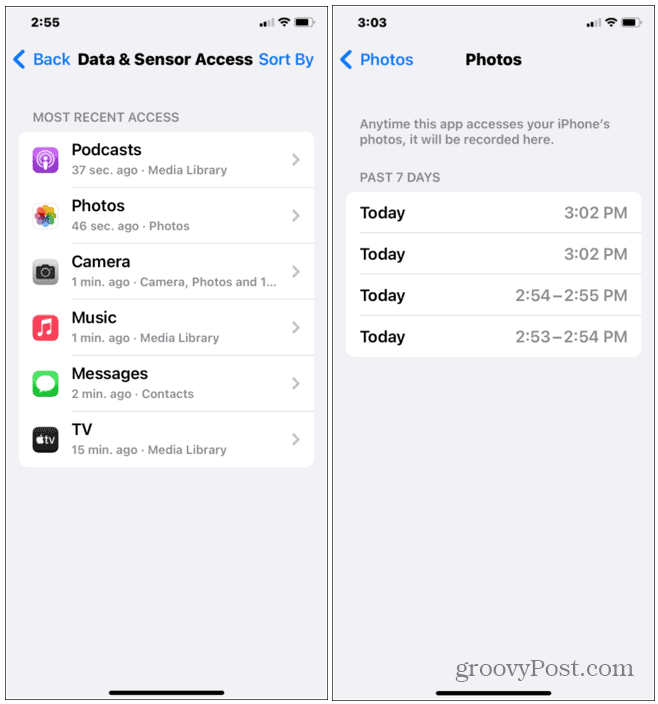
- Aktivita siete aplikácie: Uvidíte, ktoré aplikácie ste použili a pristúpili k internetu alebo službám miestnej siete. Klepnutím na jednu z uvedených aplikácií zobrazíte presné domény, ku ktorým sa pristupuje.
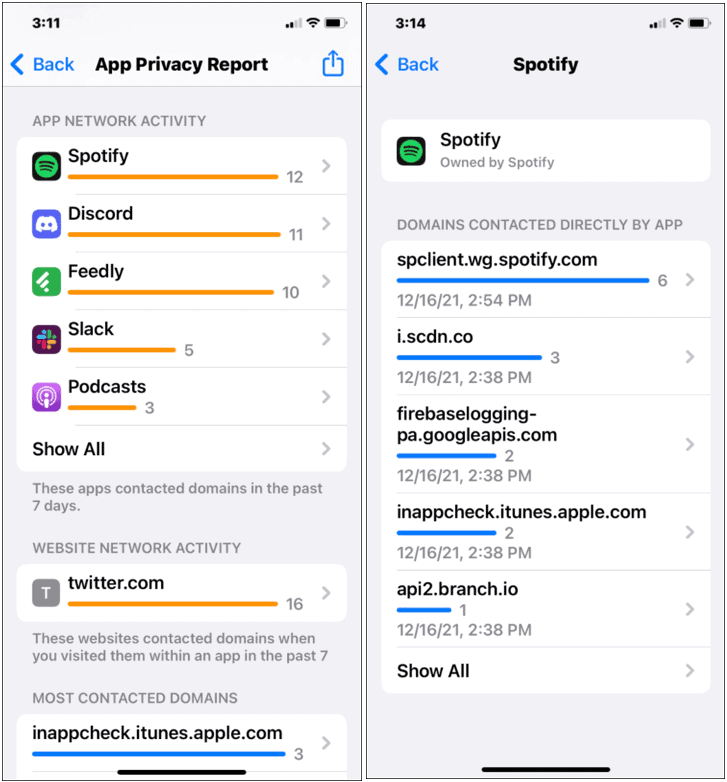
- Sieťová aktivita webových stránok: Sekcia aktivity siete webových stránok zobrazuje služby, ku ktorým pristupujú webové stránky, ktoré ste navštívili. Ak napríklad navštívite webovú lokalitu, ktorá nahlasuje údaje o vašom používaní službe tretej strany, zobrazí sa tu webová lokalita aj služba. Klepnutím na stránku v zozname zobrazíte úplný zoznam domén, ktoré navštevujete, a použitý webový prehliadač.
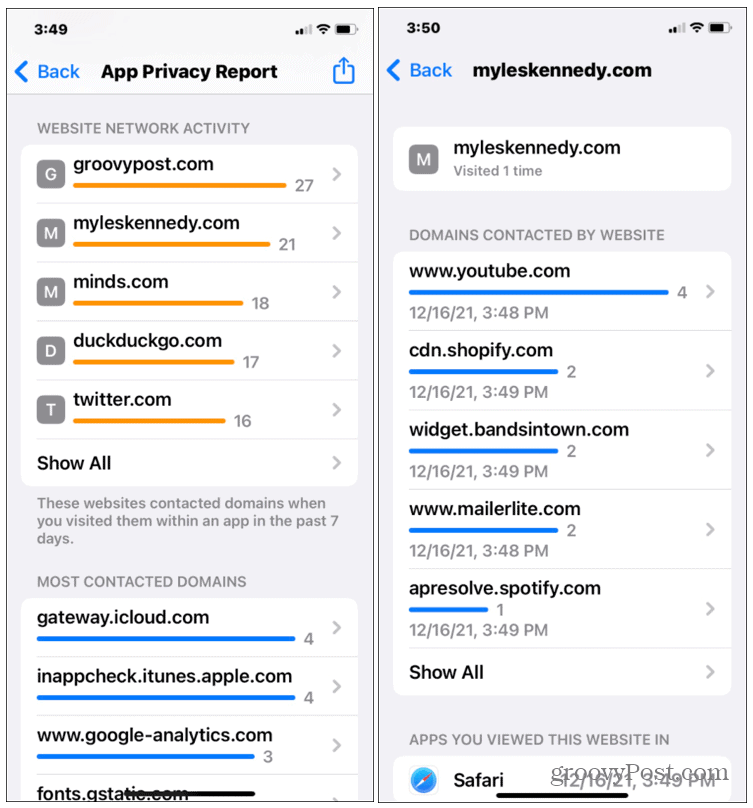
- Najčastejšie kontaktované domény: Táto sekcia zobrazuje zoznam najkontaktovanejších domén z vášho zariadenia za posledných sedem dní. Klepnutím na uvedenú doménu zobrazíte, ktoré aplikácie kontaktovali danú doménu a kedy.
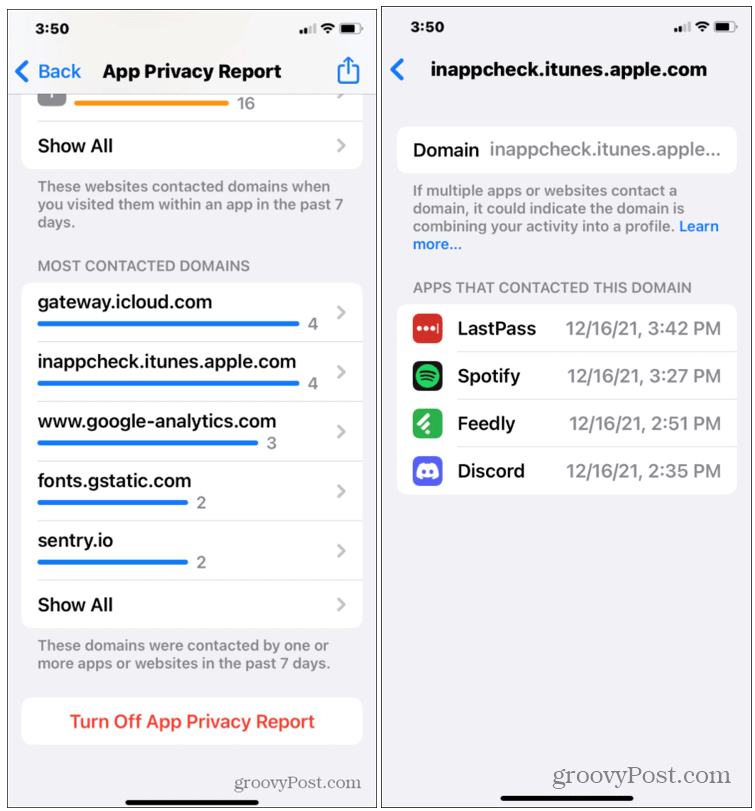
Ako zakázať správy o ochrane osobných údajov aplikácií na iPhone alebo iPade
Ak sa obávate úrovne zhromažďovaných údajov, môžete zakázať správy o ochrane osobných údajov aplikácií. Je dôležité si uvedomiť, že stratíte všetky informácie zhromaždené predtým v prehľade, takže všetko, čo chcete uložiť, si najprv uložte.
Zakázanie správ o ochrane osobných údajov aplikácií na iPhone alebo iPad:
- Otvor nastavenie aplikácie.
- In nastavenie, klepnite na Súkromie > Správa o ochrane osobných údajov aplikácie.
- V spodnej časti klepnite na Vypnúť správu o ochrane osobných údajov aplikácie.
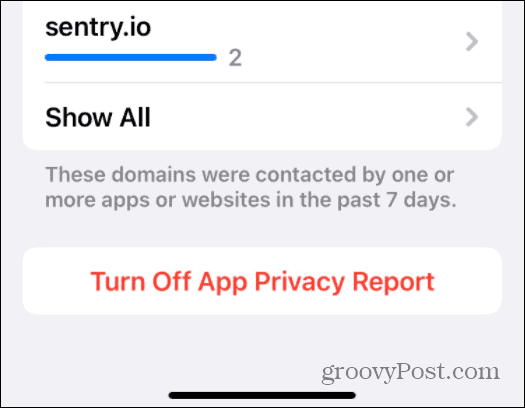
Monitorovanie vašich údajov na zariadeniach Apple
Funkcia App Privacy Report v systéme iOS/iPadOS 15.2 a novšom vám umožňuje zistiť, ako aplikácie vo vašom zariadení narábajú s vašimi údajmi. Po spustení sa vám môže zdať, že niektoré aplikácie pristupujú k príliš veľkému množstvu údajov pre vaše pohodlie.
Potom môžete podniknúť kroky k blokovať sledovanie reklám na vašom iPhone alebo iPade alebo v prípade potreby zablokujte alebo odstráňte aplikácie, ktoré škodlivo zaznamenávajú vaše údaje. Ak používate Android, môžete skontrolujte vstavané sledovače v aplikáciách pre Android nájsť a odstrániť rušivé aplikácie na vašom zariadení.
Ako nájsť kód Product Key systému Windows 11
Ak potrebujete preniesť svoj produktový kľúč Windows 11 alebo ho len potrebujete na vykonanie čistej inštalácie operačného systému,...
Ako vymazať vyrovnávaciu pamäť Google Chrome, súbory cookie a históriu prehliadania
Chrome odvádza skvelú prácu pri ukladaní vašej histórie prehliadania, vyrovnávacej pamäte a súborov cookie na optimalizáciu výkonu vášho prehliadača online. Jej postup...
Priraďovanie cien v obchode: Ako získať ceny online pri nakupovaní v obchode
Nákup v obchode neznamená, že musíte platiť vyššie ceny. Vďaka zárukám dorovnania cien môžete získať online zľavy pri nákupe v...
Ako darovať predplatné Disney Plus digitálnou darčekovou kartou
Ak ste si užili Disney Plus a chcete sa o to podeliť s ostatnými, tu je návod, ako si kúpiť predplatné Disney+ Gift za...